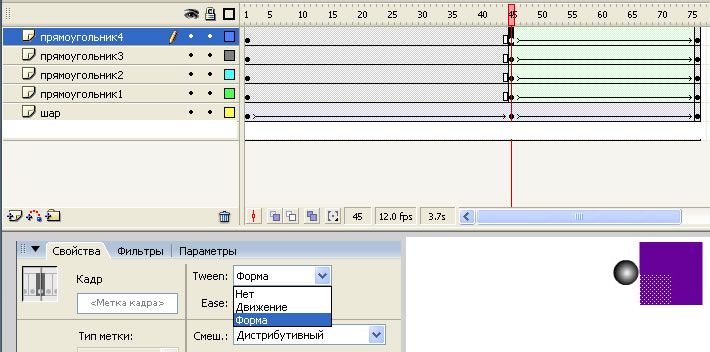Слои. Анимация нескольких объектов
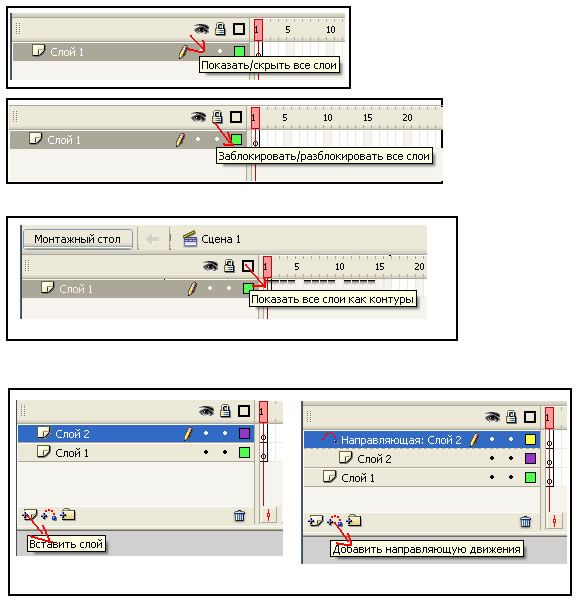
При анимации нескольких объектов возможны 2 случая:
• Объекты расположены на разных слоях.
• Объекты расположены на одном слое. В этом случае необходимо согласовывать между собой
шкалу Времени для каждого объекта.
Рассмотрим первый случай: oбъекты расположены на разных слоях
Пример 1.
I. Слои "прямоугольник 1-4":
- рисуем четыре одинаковых прямоугольника на разных слоях : "прямоугольник1", ...,"прямоугольник4".
- 45 кадры – последние ключевые кадры этих слоев.
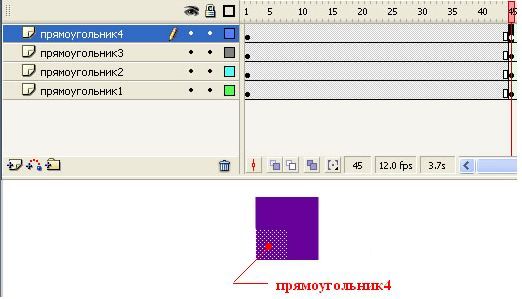
II. Слой "шар"– движение шара слева к зрительно созданному "прямоугольнику":
1. Нарисовать шар;
2. Выделить инструментом Указатель. Команда Изменить / Преобразовать в символ –п. Клип;
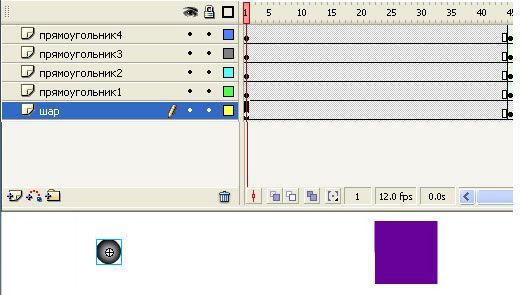
3. На 45 кадре клик правой кнопкой мыши/Вставить ключевой кадр (вставить клавиатуру), переместить шар к прямоугольнику вплотную.
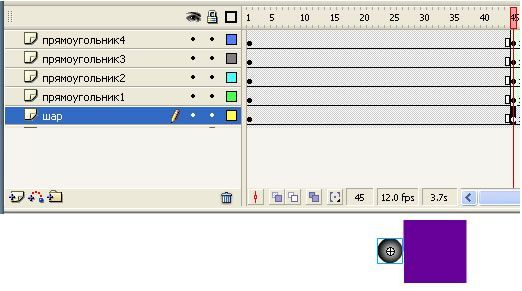
4. Клик правой кнопкой мыши на первом ключевом кадре/Создать двойное движение (создать промежуточное отображение).

Установить параметр Ускорение "- 100" :

Выделяем кадры 75 всех созданных слоев. Клик правой кнопкой мыши/ Вставить клавиатуру.
1. 
2. 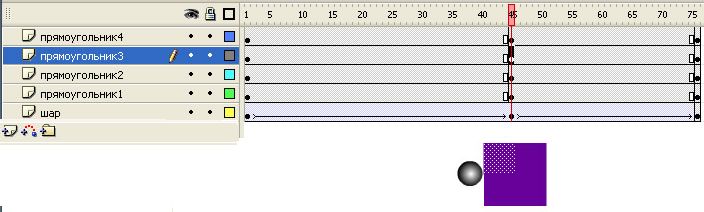
III. Слои прямоугольников
1. В ключевых кадрах 75 слоев прямоугольников , выделяя инструментом "Указатель" прямоугольник очередного слоя, меняем его положение на рабочем столе, допустим, так:
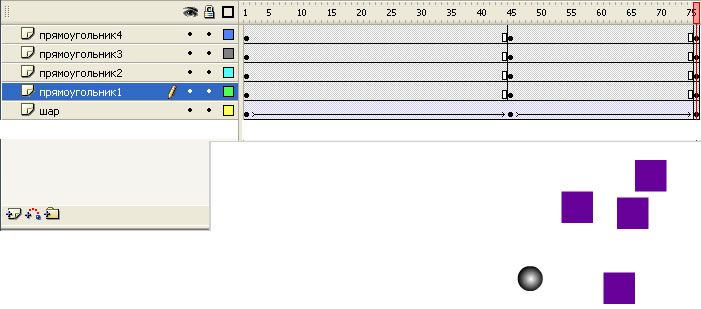
2. Для каждого слоя "прямоугольник..." в кадре 45 устанавливаем вид анимации "Форма".